È tempo di novità importanti per YouTube. Nei giorni scorsi si è parlato della possibile introduzione di un abbonamento a pagamento per rimuovere le inserzioni pubblicitarie e del supporto ai video 4K 60 fps. Oggi tocca ad un nuovo player per il Web, basato su HTML5 e fortemente ispirato a quello integrato nelle applicazioni mobile per smartphone e tablet, che scompare quando non utilizzato in modo da lasciare più spazio alla riproduzione dei filmati.
Si tratta di una funzionalità non ancora resa disponibile all’utenza, ma attiva solo in fase sperimentale. Il risultato è quello visibile nello screenshot di seguito: scompare la barra grigia sotto i pulsanti (anch’essi ridisegnati), per non coprire la parte inferiore del video. Quando si toglie il puntatore del mouse dall’area del player, inoltre, tutti i comandi spariscono in pochi secondi, un po’ come già avviene nella modalità a schermo intero. Una UI trasparente aiuterebbe ad uniformare il design proposto dal portale su tutte le piattaforme, indipendentemente dalla tipologia di device utilizzato, un obiettivo per il quale il gruppo di Mountain View ha già lavorato in passato portando sul Web un logo bidimensionale ispirato a quello delle app mobile.
Di seguito la procedura che spiega come attivare il nuovo player di YouTube che, si ricorda, al momento è ancora in fase di test e non disponibile per tutti. Per eseguirla correttamente è necessario abilitare la lingua inglese per l’interfaccia. Ovviamente in qualsiasi momento sarà possibile tornare al lettore attuale disinstallando l’estensione.
- Installare l’estensione EditThisCookie in download gratuito su Chrome Web Store;
- aprire YouTube;
- avviare l’estensione (con il pulsante posizionato in alto a sinistra nel browser) e cambiare il valore di VISITOR_INFO1_LIVE in “Q06SngRDTGA” (senza virgolette).
/https://www.webnews.it/app/uploads/2015/04/yt1.jpg)
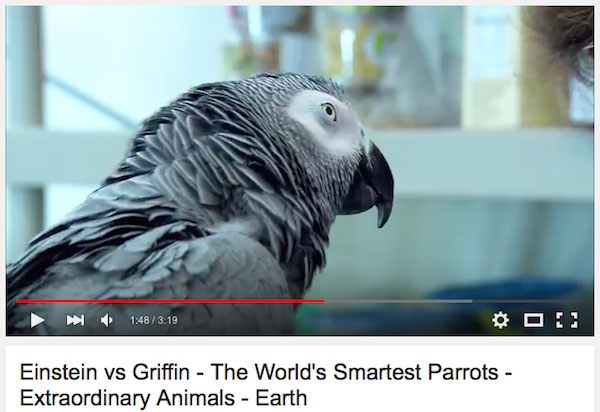
/https://www.webnews.it/app/uploads/2024/04/galaxys23promo.jpg)
/https://www.webnews.it/app/uploads/2024/04/soundtrust.jpg)
/https://www.webnews.it/app/uploads/2024/04/hpbook.jpg)